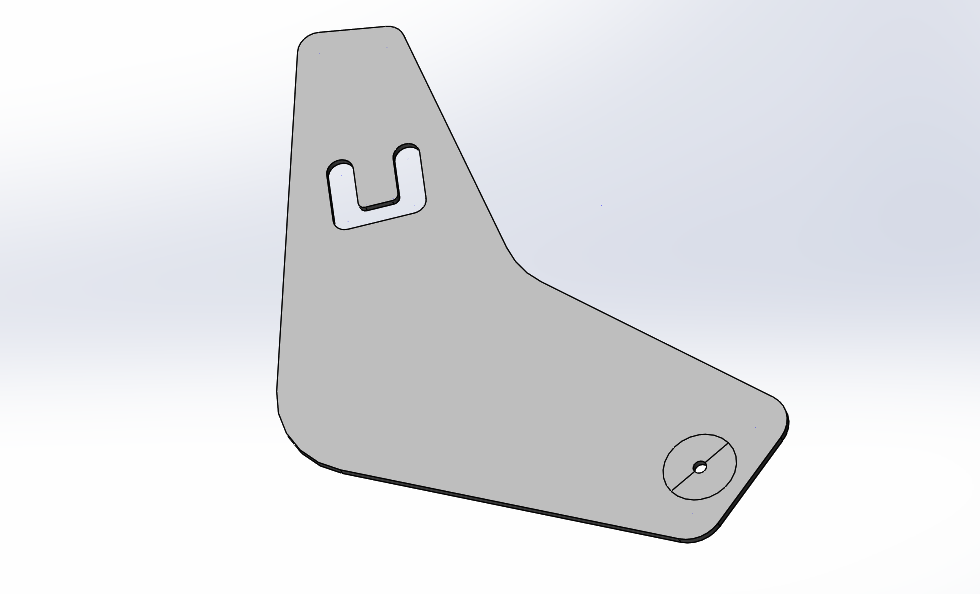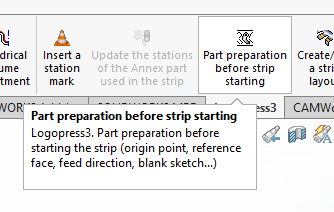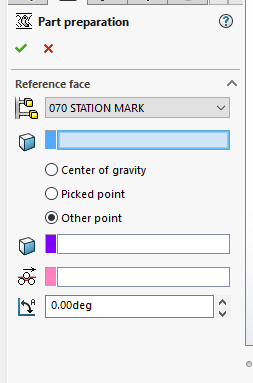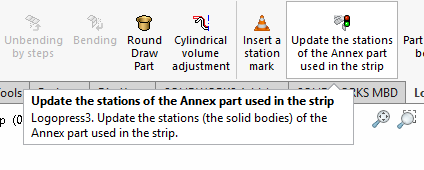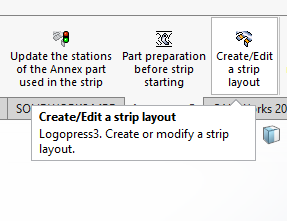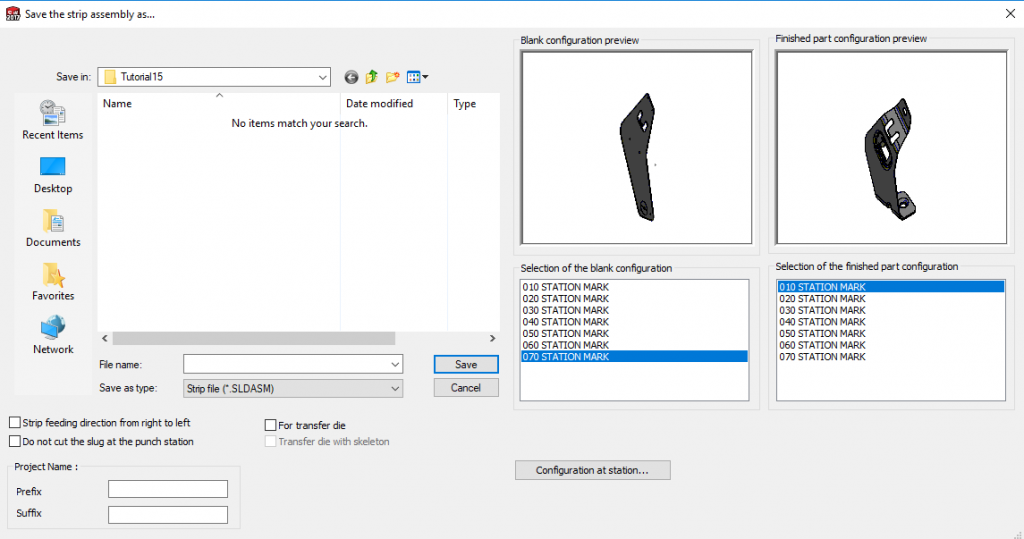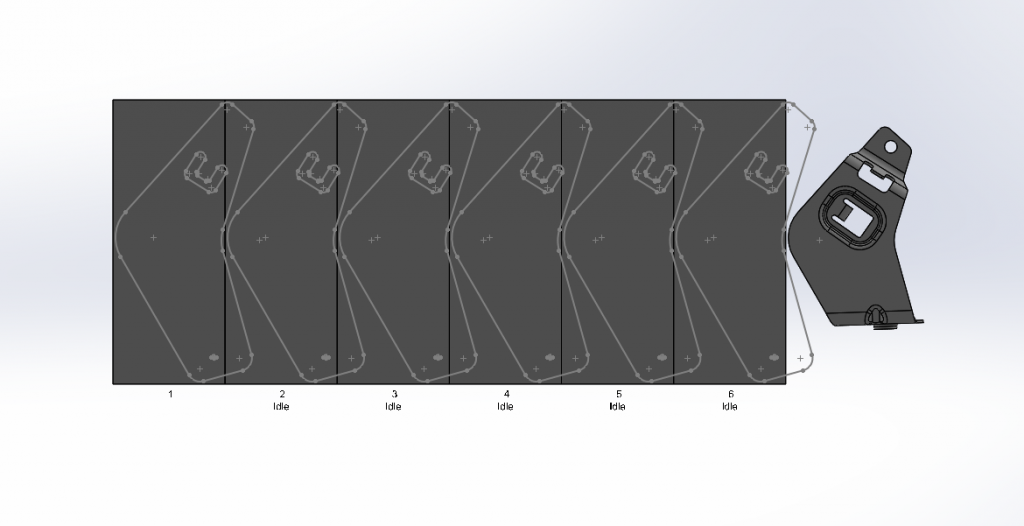V tem članku bo predstavljen paket ”Strip Layout” skupaj z njegovimi glavnimi funkcionalnostmi. V članku ”Logopress3: Predstavitev funkcionalnosti ”Unbending” za razvoj pločevine” smo pripravili kos za vnos na trak. Pred branjem tega članka priporočamo, da si ga preberete. Sedaj pa bomo kos še dodatno pripravili za na trak ter vnesli oz. skonstruirali orodja za dejansko obdelavo izdelka.
- ODPREMO REFERENČNI KOS
V prvem koraku se bo uporabil že razvit kos, ki je bil pripravljen in prikazan v članku z imenom ”Logopress3: Predstavitev funkcionalnosti ”Unbending” za razvoj pločevine”. Viden je na sliki 1.
Slika 1: Kos, pripravljen za vnos na trak.
V naslednjem koraku moramo zagnati funkcionalnost za pripravo kosa za na trak. Iz Logopress3 orodne vrstice si izberemo možnost ”Part preparation beore strip starting” (slika 2).
Slika 2: Lokacija
Logopress3 bo sedaj opravil ustrezne kalkulacije. Če se nam pojavi sporočilo ”Do you want to rebuild the reference part? (Update the imported bodies)” si izberemo možnost ”NO”.
2. IZBOR USTREZNE REFERENČNE RAVNINE
Na levi strani se nam bo prikazalo pogovorno okno, vidno na sliki 3. Preverimo, ali imamo izbrano ustrezno konfiguracijo: ”070 STATION MARK”, ki se nam avtomatsko generira, če smo poprej kos pravilno razvili.
Slika 3: Pogovorno okno za izbor pravilne referenčne ravnine.
Kos moramo nato pravilno orientirati, saj mora biti referenčna ravnina izbrana na spodnji površini razvite pločevine. Izberemo si ravnino, kot je vidno na sliki 4. Glej koordinatni sistem. Nadalje si je potrebno v pogovornem oknu na levi izbrati možnost ”Center of gravity” – koordinatno izhodišče ravnine bo tako v težišču razvite pločevine izdelka.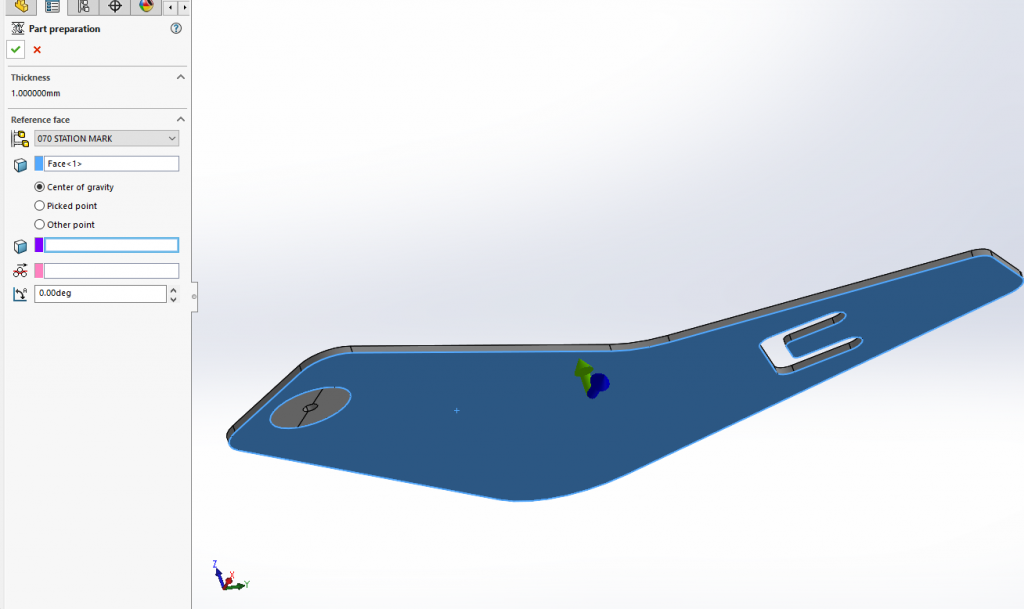
Slika 4: Izbor referenčne ravnine.
Izbor potrdimo s klikom na ”OK”.
OPOMBE:
-Ko si izberemo možnost ”Part preparation before strip starting”, ime kosa dobi pripono _for_strip kar nakazuje, da se kos pripravlja za vnos na trak. Nadalje, vsaka konfiguracija je povezana z vsakim ”Station Mark”-om, ki je bil poprej vnešen na kos
-V drevesni strukturi na levi se pojavi nova mapa imenovana ”Strip Starting”, vključno z vsemi gradniki, ki so potrebni za pripravo za trak
-Če se je referenčni kos na kakršenkoli način spreminjal, je potrebno klikniti na možnost ”Update the stations of the annex part used in the strip” (slika 5), da se kos ustrezno posodobi. Če se pojavi pogovorno okno ”Do you want to rebuild the reference part? (Update the imported bodies)”, si izberemo ”YES”.
Slika 5: Lokacija možnosti ”Update the stations of the Annex part used in the strip”.
Na tej točki je kos potrebno shraniti.
V naslednjem koraku pa bomo naredili sam trak, na katerega bomo vnesli izdelek.
3. IZDELAVA SESTAVA TRAKU IN ORODIJ ZA REFERENČNI KOS
V tem koraku pa moramo najprej zagnati možnost ”Create/Edit a strip layout”. Možnost se nahaja v Logopress3 orodni vrstici (slika 6).
Slika 6: Lokacija možnosti ”Create/Edit a strip layout”.
Pojavi se nam pogovorno okno, vidno na sliki 7.
Slika 7: Pogovorno okno, ki se nam pojavi, ko izberemo možnost ”Create/Edit a strip layout”.
S pomočjo nastavitev v tem pogovornem oknu moramo kos shraniti na trak v obliki sestava. V oknu ”Blank configuration preview” je prikazan predogled razvitega kosa. Pod tem okencem je dodatno okence imenovano ”Selection of the blank configuration”, ki nam ponazarja obdelovalno postajo (”Station Mark”) trenutnega kosa, vidnega v okencu. Izberemo si zadnjo obdelovalno postajo ”070 STATION MARK”.
V okencu ”Finished part configuration preview” pa je prikazan predogled končanega kosa. V spodnjem okvirju ”Selection of the finished part configuration” pa si moramo izbrati prvo postajo, imenovano ”010 STATION MARK”.
Možnost ”Configuration at station…” nam omogoča pripravo traku s tem, da si sami izberemo željeno konfiguracijo za pripravo traku. Preko te možnosti lahko dodajate ali odstranjujete postaje.
Možnost ”Strip feeding direction from right to left” pa ponazarja, iz katere proti kateri smeri se bo trak pomika v sam stroj. V tem primeru je priporočljivo to možnost aktivirati.
Možnost ”Do not cut the slug at the punch station” pa nam omogoča pogled na dejansko obliko in izgled odpadnega materiala, ki se ustvari pri obdelovalnih operacijah stroja oz. stiskalnice. Material je prikazan v transparentnem načinu. To omogoča, da so kasnejše 2D risbe natančnejše ter lepšega izgleda.
V polje ”Prefix” vnesemo predpono našega projekta, v polje ”Suffix” pa pripono imena projekta, ki se ga vpiše v polje ”File name”. V polja vnesemo željena imena ter nazive, ter kliknemo na gumb ”Save”. Program nam bo sam nastavil trak z nekaj postajami ter samim izdellkom (slika 8). To je sicer le začetna oblika sestava, potrebnih bo še kar nekaj dodatnih nastavitev.
Slika 8: Začetni trak s vnešenimi kosi.
Na levi strani se nam bo prikazalo pogovorno okno ”Strip Layout” (slika 9). Izberemo si zavihek ”Strip”. Pod poljem ”Part to insert in the strip” kliknemo na gumb ”Blank nesting optimization” (slika 10).
Slika 9: Pogovorno okno ”Strip layout”.
Slika 10: Gumb ”Blank nesting optimization”.
Odpre se nam pogovorno okno ”Part Nesting”. Spremenimo dimenzijo ”Space between parts” iz 2mm na 6mm. Kliknemo ”OK”. Program nas samodejno vrne nazaj na pogovorno okno ”Strip Layout”.
Slika 11: Pogovorno okno ”Part nesting”.